
【画像付き】CapCutで動画の最後のロゴを削除する方法を紹介!
CapCut(キャップカット)は、無料で高機能の動画編集アプリです。
CapCutでは、動画を作成する場合に自動的に動画の最後にロゴが入る仕様になっています。
このロゴはタイムライン上で削除が可能であるほか、設定によってデフォルトで表示させないようにすることも可能です。
今回は、CapCutで動画の最後のロゴを削除する方法を画像付きで紹介します。
CapCutでの編集で直接ロゴを消す方法
CapCutでは動画の最後において下記の画像にあるロゴがデフォルトで設定されています。
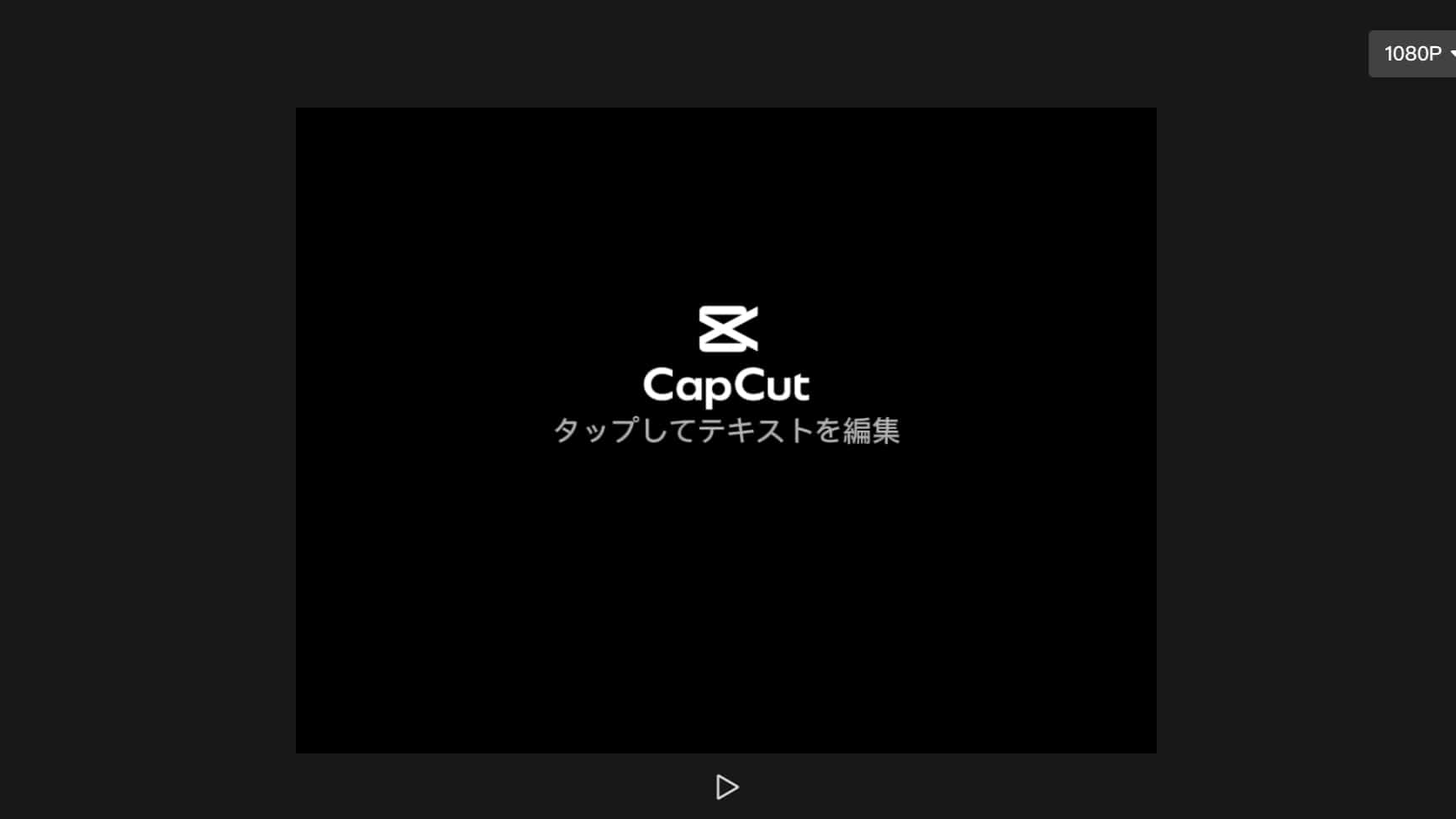
このロゴはプロジェクトの編集画面にて簡単に削除することが可能です。この章では、タイムライン上において最後に表示されるロゴを削除する方法を紹介します。
なお、画面右上などに表示されるロゴの透かしの削除方法については、以下の記事で解説しているためこちらをご覧ください。

それでは、タイムライン上にて動画の最後のロゴを削除する方法を順番に紹介します。
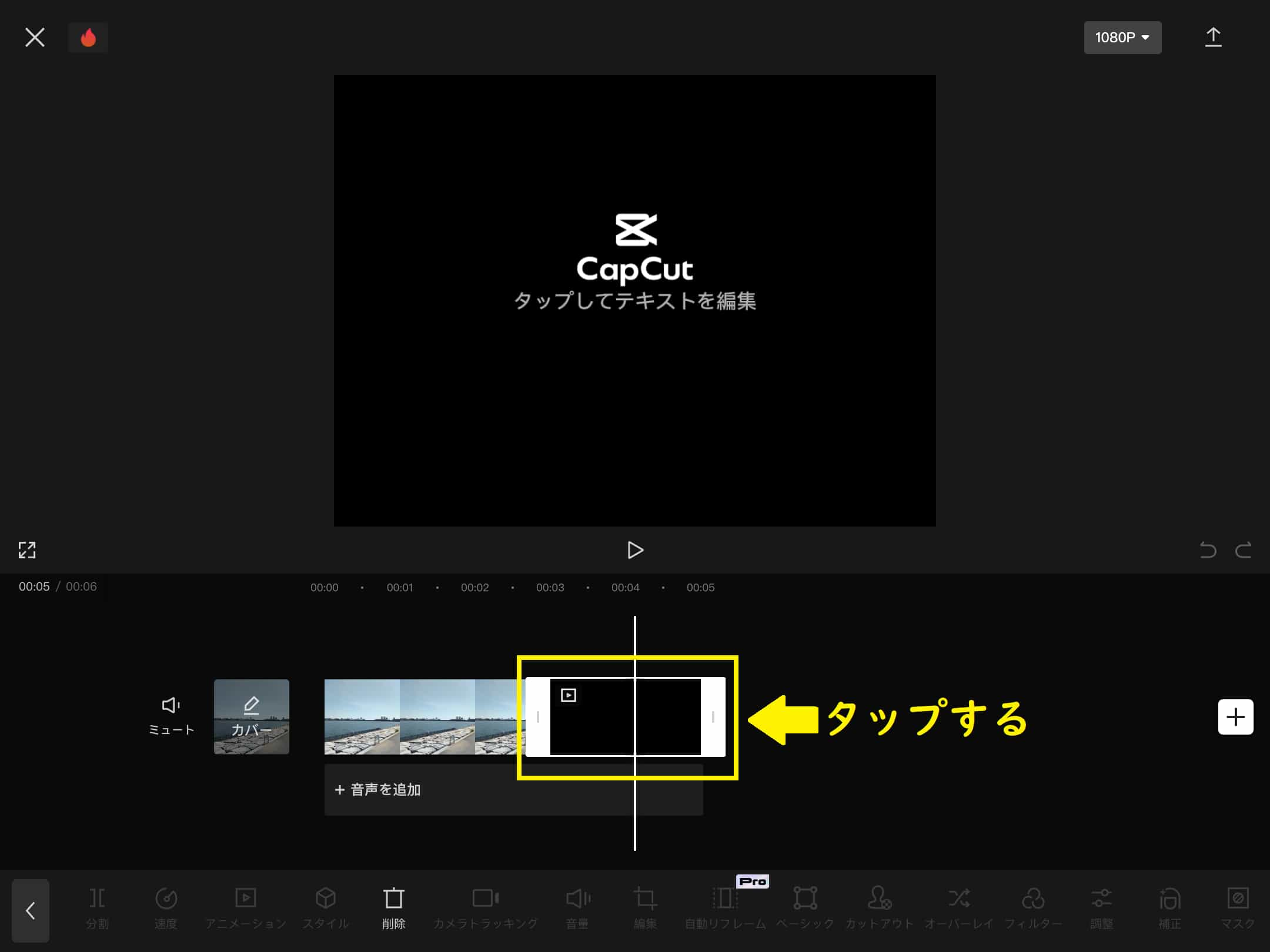
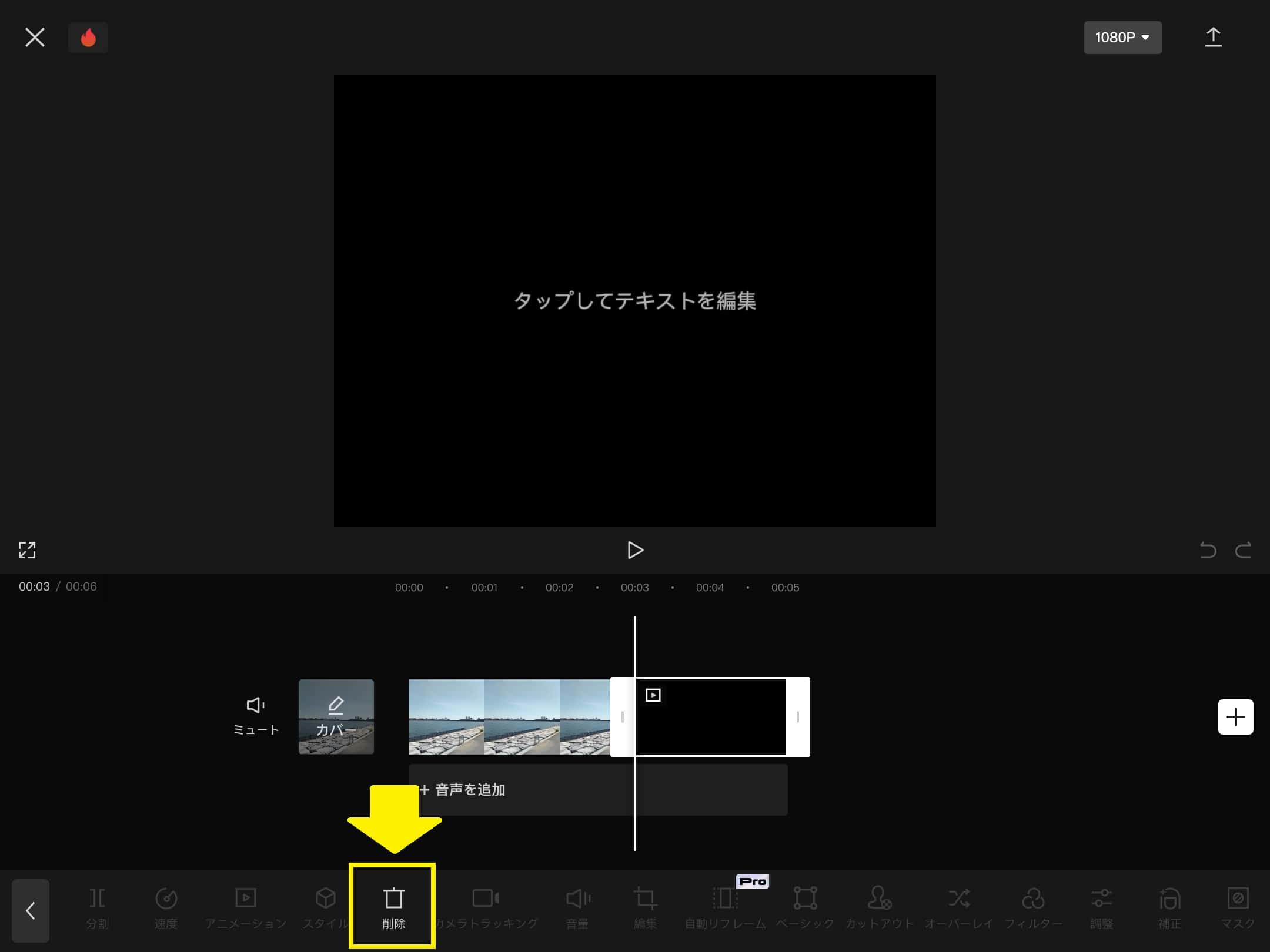
以上の方法で、とても簡単に動画の最後のロゴを消すことができます。
ですが、動画を作成するたびに手動でいちいち削除するのは少し手間がかかりますよね。
そこで、デフォルトでロゴを表示させない設定にすることによって、より効率的に動画編集を行うことが可能です。
以下では、その設定の方法について紹介します。
CapCutのロゴをデフォルトで表示させない方法
CapCutのロゴを表示させないようにデフォルトで設定する場合、トップ画面から設定を変更する必要があります。
それではその方法を順番に紹介していきます。
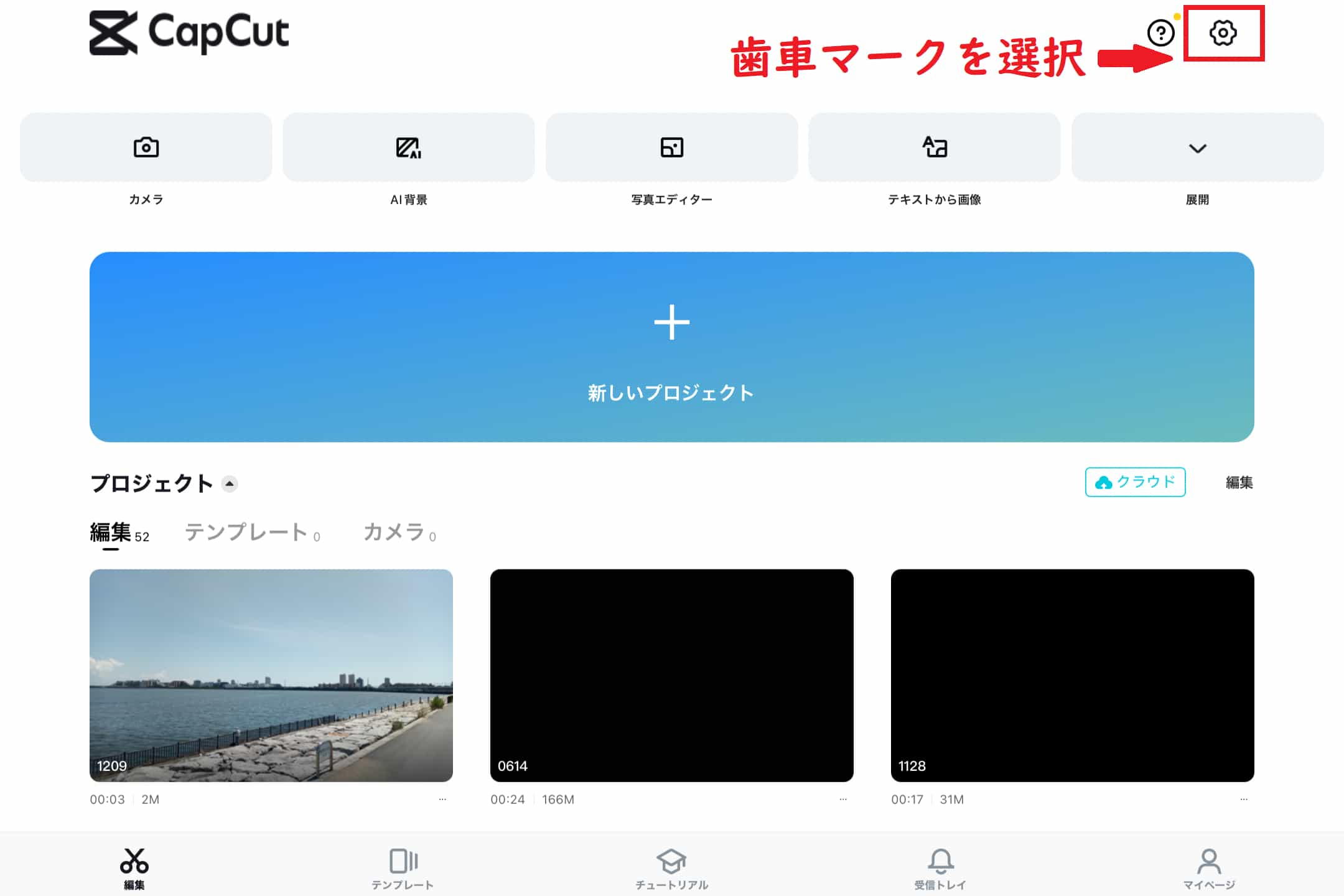

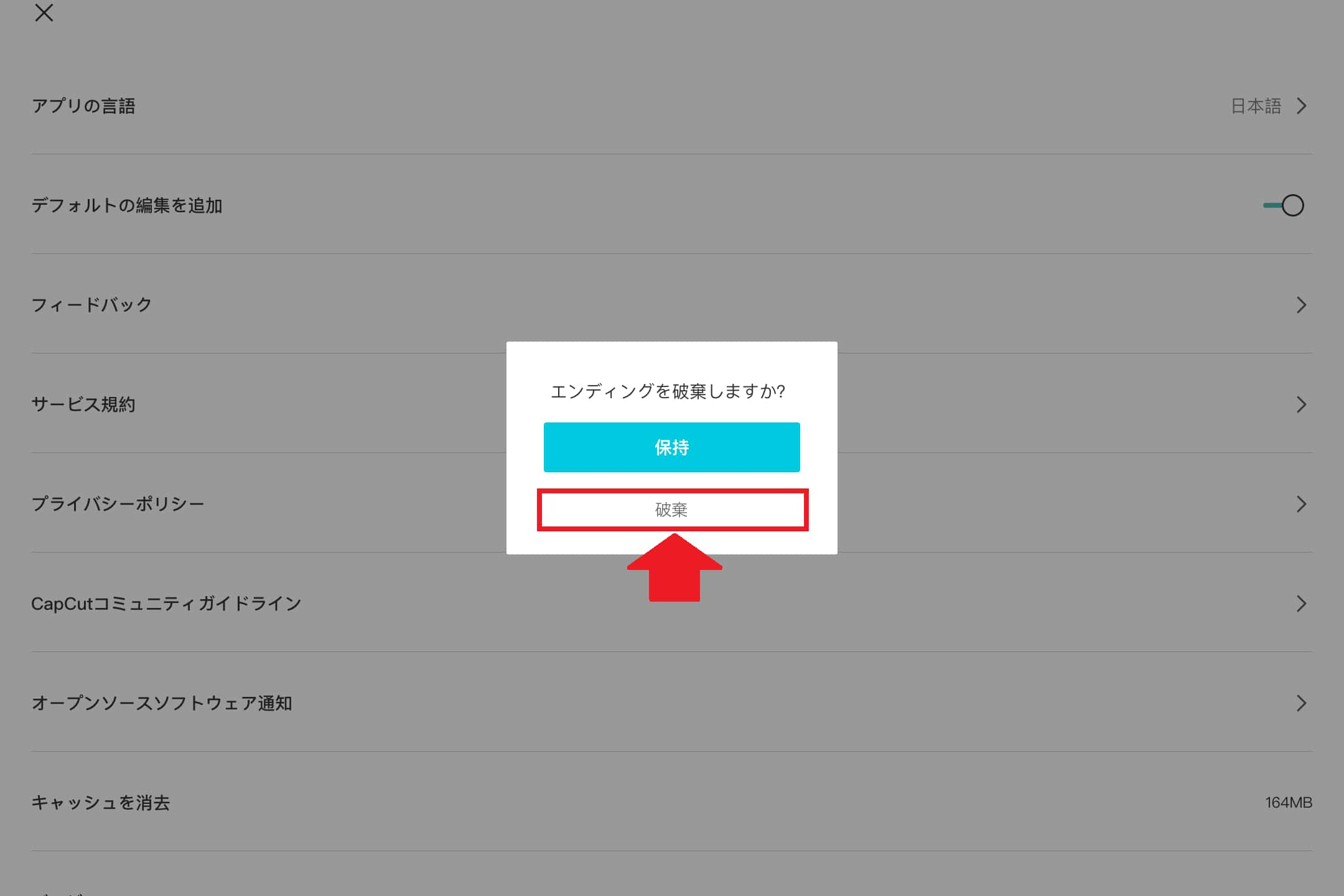
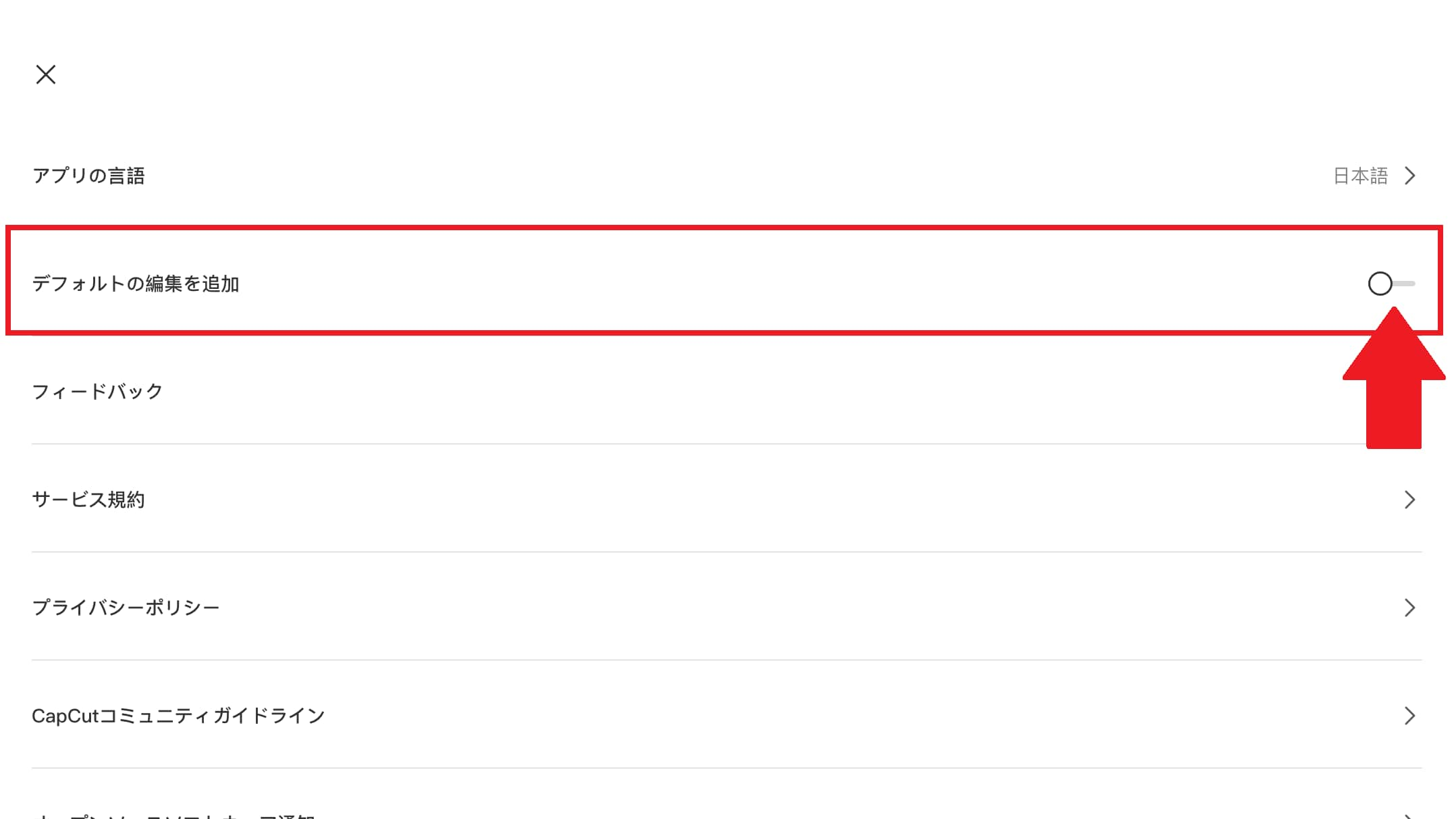
これで、編集画面にあった動画の最後のロゴがデフォルトで非表示になります。
新規プロジェクトを開くと、最後のロゴが削除されている状態から編集をすることが可能です。
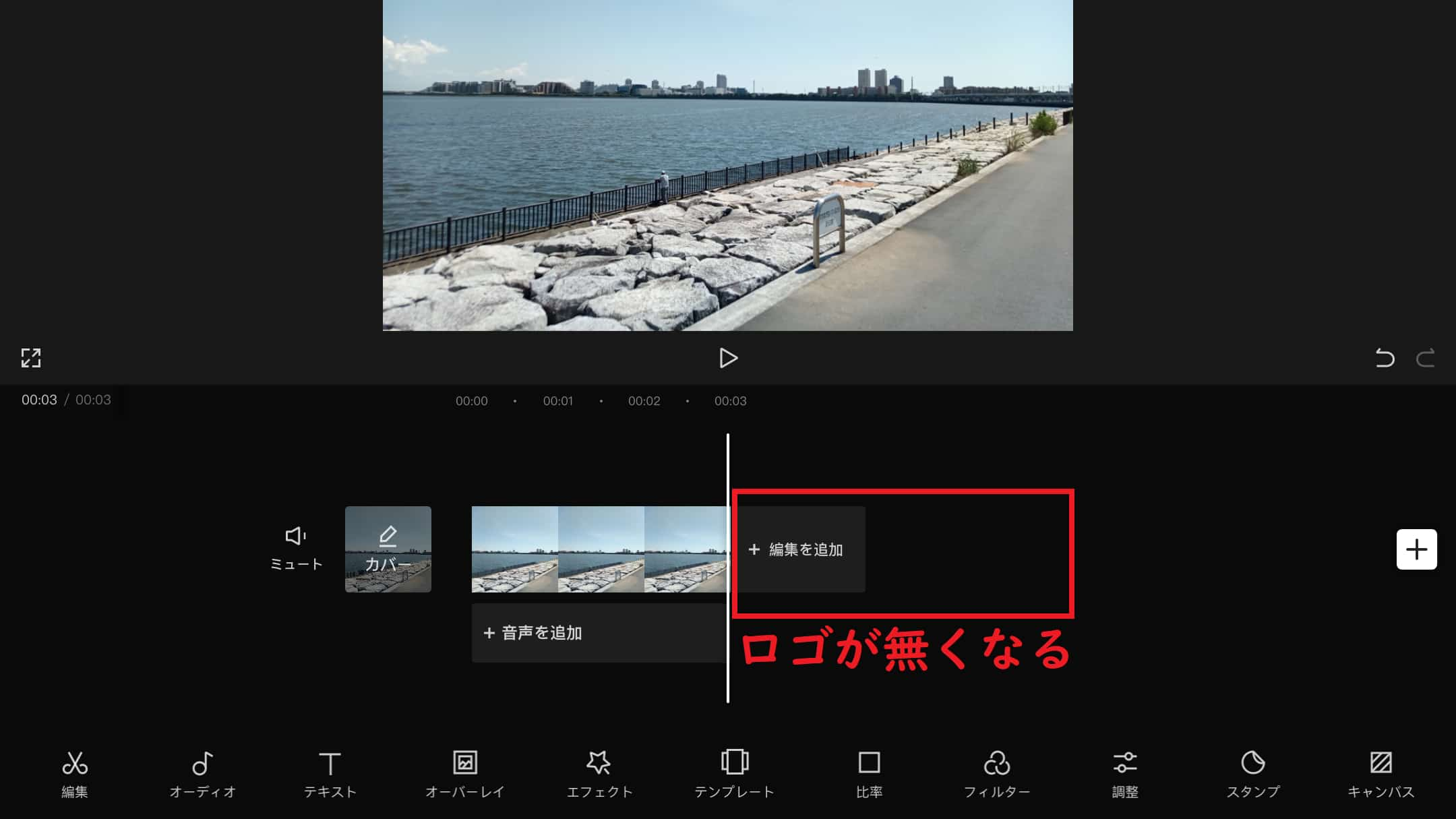
まとめ|CapCutのロゴは簡単に削除できる!
今回はCapCutで動画の最後のロゴを削除する方法を紹介しました。
動画の最後に表示されるロゴは、タイムライン上から直接削除する方法と、デフォルトの設定を変更する方法の二通りによって、削除または非表示にすることができます。
特に、デフォルトの設定の変更は見落としがちですが、知っておくと非常に便利な機能なので、ぜひ参考にしてみてください。
というわけで、今回は以上になります。

